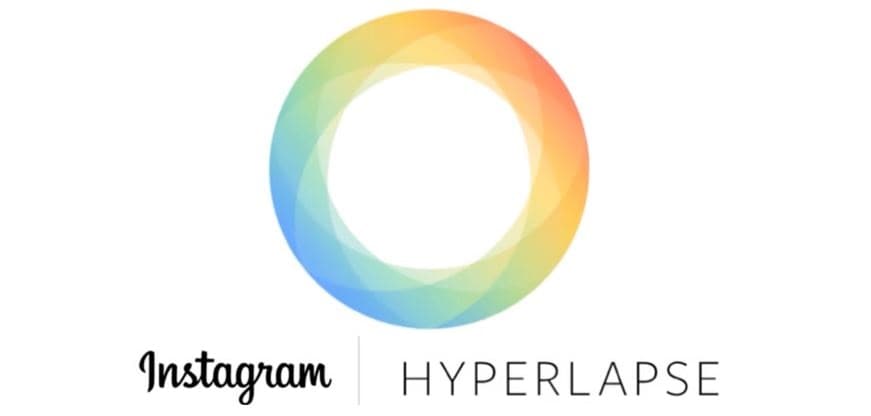- Artikel Rekomendasi
Cara Membuat Video Hyperlapse
Mar 01, 2024• Proven solutions
Ada banyak hal yang bisa Anda lakukan untuk membuat video Anda sedikit lebih dinamis, seperti menambahkan beberapa gerakan kamera. Salah satu hal paling menarik yang dapat Anda sertakan dalam video Anda adalah klip time lapse. Time lapse adalah video di mana waktu terlihat berlalu dengan cepat. Video time lapse sering kali menunjukkan hal-hal seperti matahari terbenam atau lalu lintas di kota, dan biasanya dibuat dengan menempatkan kamera Anda di tempat yang stabil, seperti di atas tripod. Selanjutnya, Anda dapat mengatur kamera untuk merekam video atau mengambil gambar pada interval teratur.
Hyperlapse adalah jenis khusus dari video time lapse di mana kameranya berpindah posisi. Ketika Anda membuat video time lapse, Anda meninggalkan kamera Anda di satu tempat. Anda mungkin menempatkannya di jendela kendaraan atau di atas sesuatu yang bergerak, tetapi kameranya tetap berada di tempat di mana Anda memasangnya. Ketika Anda membuat video hyperlapse, Anda secara manual memindahkan kamera ke posisi yang berbeda.
Cara Membuat Video Hyperlapse
Video time lapse ada di mana-mana. Acara televisi sering menggunakan time lapse dan hyperlapse untuk menetapkan lokasi. Ini biasanya mencakup garis langit kota atau landmark yang mudah dikenali. Video time lapse dan hyperlapse juga menjadi populer di YouTube, Instagram, dan situs media sosial lainnya. Orang-orang biasanya membuatnya menggunakan hp mereka. Artikel ini akan menjelaskan caranya.
1. Aplikasi untuk Membuat Video Hyperlapse
Terdapat beberapa aplikasi yang dapat digunakan untuk membuat video time lapse dan beberapa di antaranya dapat digunakan untuk membuat hyperlapse juga. Berikut adalah dua aplikasi terbaiknya:
Hyperlapse juga merupakan nama aplikasi yang dibuat oleh Instagram untuk merekam video time lapse dan hyperlapse. Aplikasi ini dapat merekam dengan durasi hingga 45 menit, lalu menyusutkannya menjadi video yang jauh lebih pendek. Kelebihan Hyperlapse untuk video hyperlapse adalah kemampuannya untuk secara otomatis menstabilkan rekaman yang Anda buat saat berjalan-jalan. Karena Hyperlapse adalah aplikasi Instagram, semua video dipotong menjadi bentuk persegi. Aplikasi ini hanya tersedia untuk perangkat iOS.
Lapse It adalah aplikasi yang luar biasa bagi pengguna yang ingin memiliki banyak kontrol atas tampilan video mereka. Selain merekam video hyperlapse, Lapse It memungkinkan Anda melakukan beberapa pengeditan, seperti trimming klip atau menambahkan musik dan filter. Anda juga dapat mengimpor video hyperlapse yang direkam dengan kamera lain ke dalam Lapse It. Ada versi gratis dari Lapse It dan versi 'Pro' yang memiliki lebih banyak fitur dengan harga $1,99. Kedua versinya menawarkan pembelian di dalam aplikasi. Lapse It dapat digunakan untuk perangkat Android maupun iOS.
Untuk informasi lebih lanjut tentang aplikasi time lapse, baca 'Aplikasi Terbaik untuk Video Time Lapse'.
2. Hyperlapse Videos – The Long Way
Beberapa kreator video lebih suka membuat video hyperlapse mereka dari foto yang mereka ambil di luar aplikasi. Ini membutuhkan waktu lebih lama, tetapi beberapa orang merasa hal itu lebih memuaskan. Pertama-tama, pilih lokasi yang menarik menarik untuk merekam hyperlapse Anda dan tentukan jalur yang akan Anda tempuh. Lihat frame dari rekaman pertama Anda dan pilih satu detail, seperti jendela di gedung. Ketika Anda memindahkan kamera, usahakan untuk menjaga detail tersebut tetap berada di bagian yang sama dari frame Anda.
Anda bisa menempatkan hp Anda di tripod atau monopod agar kameranya tetap pada level yang tepat dan mencegahnya bergoyang saat Anda mengambil foto. Anda juga dapat menempatkan gagang tongkat selfie di tanah dan menggunakannya sebagai monopod.
Untuk membuat hyperlapse, Anda perlu mengambil langkah-langkah yang seimbang dan mengambil foto setiap kali Anda bergerak. Anda akan mendapatkan sejumlah besar foto yang perlu Anda edit dan gabungkan menjadi video.
Anda sebaiknya mengedit foto-foto Anda di program seperti Lightroom sebelum mengimpornya ke program pengeditan video. Di Lightroom, Anda bisa mengedit satu gambar dan menerapkan spesifikasi yang sama ke gambar lainnya.